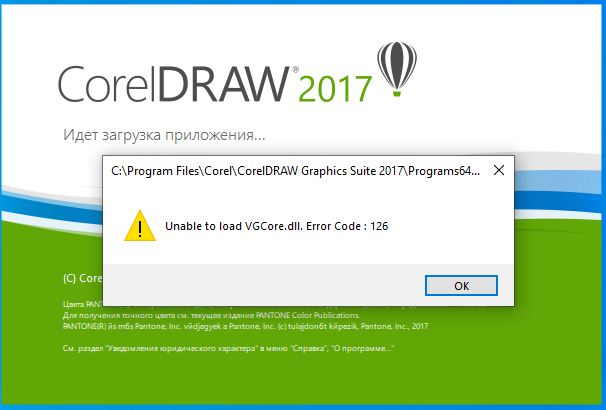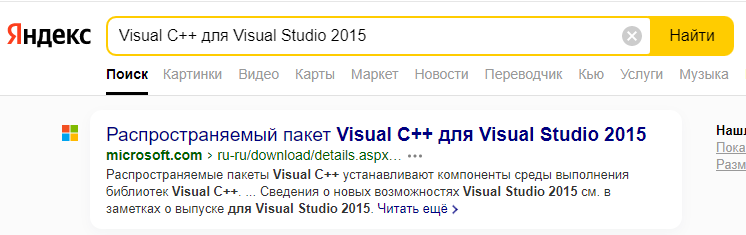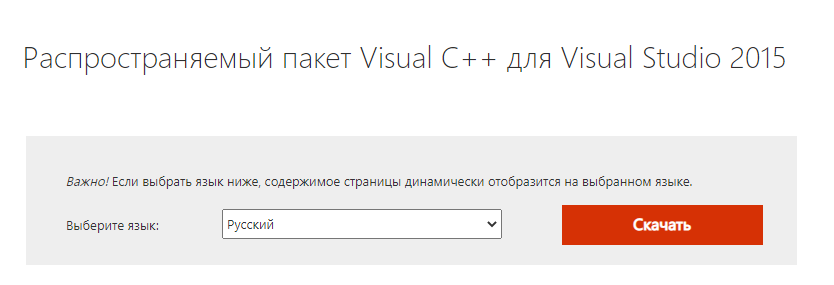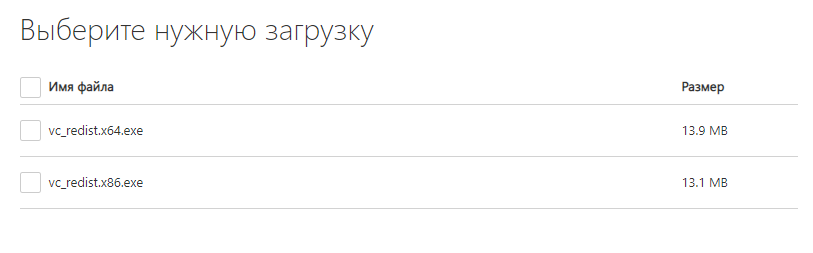Threads in this forum
-
On a black and white image, is there a way to calculate how much black and how much white is used?
Not Answered
13 hours ago
-
Having Trouble Saving Some Files Lately: «Tray saving the file to another location or another file name»
Not Answered
2 days ago
-
CMYK Bitmap/ Raster Color Issues: How Do I keep Rich/ Saturated CMYK Colors?
Not Answered
13 hours ago
-
File Saving With A Random Capital Letter. How Do I fix It?
Not Answered
17 days ago
-
Benutzerdefinirte Etiketten
Not Answered
9 days ago
-
Whats the best way to go about making something like this?
Suggested Answer
23 days ago
-
CorelDRAW SE 21.0.0.638 install
Not Answered
22 days ago
-
Installing Corel Draw
Suggested Answer
1 month ago
-
Canva font
Not Answered
1 month ago
-
Delete Curves
Answered
1 month ago
-
Remove Popup Ads
over 3 years ago
-
Anteprima font arbitrario
Not Answered
2 months ago
-
What Font You Think?
Suggested Answer
3 months ago
-
HELP WITH MACRO
Not Answered
3 months ago
-
IMPROVE MACRO
Answered
3 months ago
-
Character substitution.
Not Answered
3 months ago
-
Missing Channel Docker
Not Answered
3 months ago
-
Create an ‘Edit Query…’
Suggested Answer
3 months ago
-
deactivate Upgrade pop-up for users
Suggested Answer
3 months ago
-
omnitracking ? Registry key
Not Answered
3 months ago
Related
Zafer
over 3 years ago
I have followed every instruction and I cant get to my files. Removed and re installed Visual c+, removed software manually as well as uninstall. Cleaned registry and just cant fix it. I havent accessed my files for two day and I need some help, please.
.
-
Reply
-
Cancel
- Cancel
-
0
ericsu
over 3 years ago
Hi Zafer,
Which OS are you using and is it 32 or 64-bit?
- Cancel
-
Up
0
Down
- Reply
-
Verify Answer
- Cancel
-
0
Zafer
over 3 years ago
in reply to ericsu
Win 10 64 bit. I created a new windows install on a different drive and it worked there so unless I can find a solution, I’m going to open and backdate my files and stay with 2018 for a while.
- Cancel
-
Up
0
Down
- Reply
-
Verify Answer
- Cancel
-
0
ericsu
over 3 years ago
in reply to Zafer
So I see from other threads that you have been using CDGS 2019 for a while before this error appeared. Can you share additional information of what you think may have changed on your system (the before and after)?
We identified this error in CDGS2019 on very specific flavor of OS that does not have Media Player package installed or with missing files related to that.
- Cancel
-
Up
0
Down
- Reply
-
Verify Answer
- Cancel
-
0
Zafer
over 3 years ago
in reply to ericsu
My mistake. I had it on my laptop problem free but when the laptop played up I moved to the desktop and it has never worked.
- Cancel
-
Up
0
Down
- Reply
-
Verify Answer
- Cancel
-
0
ericsu
over 3 years ago
in reply to Zafer
Ok, so do you have a particular version of Windows 10?
- Cancel
-
Up
0
Down
- Reply
-
Verify Answer
- Cancel
| Номер ошибки: | Ошибка 126 | |
| Название ошибки: | Corel Draw Error Code 126 | |
| Описание ошибки: | Ошибка 126: Возникла ошибка в приложении CorelDRAW. Приложение будет закрыто. Приносим извинения за неудобства. | |
| Разработчик: | Corel Corporation | |
| Программное обеспечение: | CorelDRAW | |
| Относится к: | Windows XP, Vista, 7, 8, 10, 11 |
Обзор «Corel Draw Error Code 126»
Эксперты обычно называют «Corel Draw Error Code 126» «ошибкой времени выполнения». Разработчики, такие как Corel Corporation, обычно проходят через несколько контрольных точек перед запуском программного обеспечения, такого как CorelDRAW. К сожалению, многие ошибки могут быть пропущены, что приводит к проблемам, таким как те, с ошибкой 126.
В выпуске последней версии CorelDRAW может возникнуть ошибка, которая гласит: «Corel Draw Error Code 126». Во время возникновения ошибки 126 конечный пользователь может сообщить о проблеме в Corel Corporation. Corel Corporation может устранить обнаруженные проблемы, а затем загрузить измененный файл исходного кода, позволяя пользователям обновлять свою версию. Чтобы исправить любые документированные ошибки (например, ошибку 126) в системе, разработчик может использовать комплект обновления CorelDRAW.
Что запускает ошибку времени выполнения 126?
В первый раз, когда вы можете столкнуться с ошибкой среды выполнения CorelDRAW обычно с «Corel Draw Error Code 126» при запуске программы. Следующие три наиболее значимые причины ошибок выполнения ошибки 126 включают в себя:
Ошибка 126 Crash — это распространенная ошибка 126 во время выполнения ошибки, которая приводит к полному завершению работы программы. Если данный ввод недействителен или не соответствует ожидаемому формату, CorelDRAW (или OS) завершается неудачей.
Утечка памяти «Corel Draw Error Code 126» — при утечке памяти CorelDRAW это может привести к медленной работе устройства из-за нехватки системных ресурсов. Потенциальные триггеры могут быть бесконечным циклом, что приводит к тому, что работа программы запускается снова и снова.
Ошибка 126 Logic Error — логическая ошибка возникает, когда компьютер производит неправильный вывод, даже если вход правильный. Это видно, когда исходный код Corel Corporation содержит недостаток в обработке данных.
Corel Corporation проблемы с Corel Draw Error Code 126 чаще всего связаны с повреждением или отсутствием файла CorelDRAW. Как правило, самый лучший и простой способ устранения ошибок, связанных с файлами Corel Corporation, является замена файлов. Запуск сканирования реестра после замены файла, из-за которого возникает проблема, позволит очистить все недействительные файлы Corel Draw Error Code 126, расширения файлов или другие ссылки на файлы, которые могли быть повреждены в результате заражения вредоносным ПО.
Ошибки Corel Draw Error Code 126
Наиболее распространенные ошибки Corel Draw Error Code 126, которые могут возникнуть на компьютере под управлением Windows, перечислены ниже:
- «Ошибка Corel Draw Error Code 126. «
- «Ошибка программного обеспечения Win32: Corel Draw Error Code 126»
- «Corel Draw Error Code 126 столкнулся с проблемой и закроется. «
- «Не удается найти Corel Draw Error Code 126»
- «Corel Draw Error Code 126 не найден.»
- «Проблема при запуске приложения: Corel Draw Error Code 126. «
- «Не удается запустить Corel Draw Error Code 126. «
- «Отказ Corel Draw Error Code 126.»
- «Ошибка пути программного обеспечения: Corel Draw Error Code 126. «
Обычно ошибки Corel Draw Error Code 126 с CorelDRAW возникают во время запуска или завершения работы, в то время как программы, связанные с Corel Draw Error Code 126, выполняются, или редко во время последовательности обновления ОС. Запись ошибок Corel Draw Error Code 126 внутри CorelDRAW имеет решающее значение для обнаружения неисправностей электронной Windows и ретрансляции обратно в Corel Corporation для параметров ремонта.
Истоки проблем Corel Draw Error Code 126
Заражение вредоносными программами, недопустимые записи реестра CorelDRAW или отсутствующие или поврежденные файлы Corel Draw Error Code 126 могут создать эти ошибки Corel Draw Error Code 126.
Особенно ошибки Corel Draw Error Code 126 проистекают из:
- Недопустимый Corel Draw Error Code 126 или поврежденный раздел реестра.
- Вредоносные программы заразили Corel Draw Error Code 126, создавая повреждение.
- Corel Draw Error Code 126 ошибочно удален или злонамеренно программным обеспечением, не связанным с приложением CorelDRAW.
- Другое приложение, конфликтующее с Corel Draw Error Code 126 или другими общими ссылками.
- CorelDRAW (Corel Draw Error Code 126) поврежден во время загрузки или установки.
Продукт Solvusoft
Загрузка
WinThruster 2022 — Проверьте свой компьютер на наличие ошибок.
Совместима с Windows 2000, XP, Vista, 7, 8, 10 и 11
Установить необязательные продукты — WinThruster (Solvusoft) | Лицензия | Политика защиты личных сведений | Условия | Удаление
Содержание
- Unable to load vgcore error code 126 coreldraw 2019
- Corel Draw: ошибка с кодом 126. Решаем за пару минут
- Решение:
- Если вдруг захотите меня отблагодарить, то вот:
- Unable to load vgcore error code 126 windows 10 + видео обзор
- Ошибка 126 — не найден указанный модуль, как исправить ошибку и найти модуль
- Ошибка 126 при загрузке операционной системы
- «Не найден указанный модуль» при запуске приложения
- Ошибка 126 и подключение USB-накопителей
- Ошибка 126 — не найден указанный модуль, как исправить — видеоинструкция:
- Исправить ошибки DLL 126 и 127 в Windows 10
- Как исправить ошибки DLL 126/127 на Windows 10
- 1. Временно отключите антивирусную защиту
- 2. Удалите или переустановите программу
- 3. Обновите Microsoft NET Framework
- 4. Запустите набор инструментов веб-установщика среды выполнения DirectX для конечного пользователя.
- 5. Инициируйте проверку системы
- 6. Обновите драйверы прошивки
- Как исправить ошибку CorelDRAW 126
- Признаки ошибки 126
- Причины ошибки 126
- Ошибки во время выполнения в базе знаний
- Как исправить ошибку CorelDRAW 126
- Шаг 1: Восстановить записи реестра, связанные с ошибкой 126
- Шаг 2: Проведите полное сканирование вашего компьютера на вредоносное ПО
- Шаг 3: Очистить систему от мусора (временных файлов и папок) с помощью очистки диска (cleanmgr)
- Шаг 4: Обновите драйверы устройств на вашем компьютере
- Шаг 5: Используйте Восстановление системы Windows, чтобы «Отменить» последние изменения в системе
- Шаг 6: Удалите и установите заново программу CorelDRAW, связанную с Ошибка 126
- Шаг 7: Запустите проверку системных файлов Windows («sfc /scannow»)
- Шаг 8: Установите все доступные обновления Windows
- Шаг 9: Произведите чистую установку Windows
- Информация об операционной системе
- Проблема с 126 все еще не устранена?
- Исправление ошибок DLL: VGCore.dll — скачать и исправить
- Обзор файла
- Что такое сообщения об ошибках VGCore.dll?
- Ошибки библиотеки динамической компоновки VGCore.dll
- Как исправить ошибки VGCore.dll — 3-шаговое руководство (время выполнения:
- Шаг 1. Восстановите компьютер до последней точки восстановления, «моментального снимка» или образа резервной копии, которые предшествуют появлению ошибки.
- Шаг 2. Если вы недавно установили приложение CorelDRAW Graphics Suite (или схожее программное обеспечение), удалите его, затем попробуйте переустановить CorelDRAW Graphics Suite.
- Шаг 3. Выполните обновление Windows.
- Если эти шаги не принесут результата: скачайте и замените файл VGCore.dll (внимание: для опытных пользователей)
- Видео
Unable to load vgcore error code 126 coreldraw 2019

Error Code: 126 в Windows 7 и 10 x64
В данных системах помогает установка или обновлении Microsoft Visual, в частности рекомендуется:
«Microsoft Visual C++ 2005-2008-2010-2012-2013-2015 Redistributable Package Hybrid x86 & x64».
Ссылка на данный пакет файлов.
Если данный способ не помогает, что довольно редко, то проверяем соответствие системы по следующим параметрам: Microsoft Windows 10, Windows 8.1 или Windows 7 (32- или 64-битные версии) должны быть с последними свежими обновлениями; Microsoft Internet Explorer должен быть 11 версии или выше; Microsoft .Net Framework версии 4.6.
Устанавливаем или обновляем недостающее программное обеспечение. Рекомендуется перезагрузить компьютер. Пробуем запуститься.
В случае неудачи, можно прибегнуть к более радикальным мерам: переустановка CorelDraw и Windows. Но до этих мер стоит обратиться на ресурс, на котором скачана программа. Если программа нелицензионная, что нехорошо (но реальность такова) прочитайте комментарии, обычно пользователи делятся актуальными решениями для сложившихся проблем. Если же программа лицензионная, то можно смело обратиться в техническую поддержку разработчиков CorelDraw («КорелДро»).
Кстати, есть и альтернативный вариант, можно попробовать его применить. Этот вариант описан в этой статье , он решает проблему с ошибкой 0xc000007b при запуске игры.
В комментариях отписываемся по результатам: какой способ, на какой Windows получился, а какой нет.
Источник
Corel Draw: ошибка с кодом 126. Решаем за пару минут
Если вы пришли на этот сайт значит вас как и меня заинтересовало как убрать ошибку в Corel Draw при запуске сразу после установке на ПК с Windows, у меня это Windows 10.
Текст ошибки: Unable to load VGCore.dll. Error Code: 126
Как возникла ошибка у меня: Переустановка Windows, установка Corel Draw одной из первых программ и имеет то что запуск не получился.
А проблема банальная, windows не успел скачать и установить все необходимые свежие обновления, думаю о решении вы уже догадались.
Решение:
Нам нужно установить обновление Visual C++, а именно Visual C++ для Visual Studio 2015, так в гугле и вводите:
Выбираем официальный сайт microsoft, у меня это первая ссылка в поиске и переходим по ней.
И разрядность системы, у меня это x64, далее качаем, устанавливаем на ПК, перезагружаем и пробуем запустить Corel Draw.
Поделитесь своим опытом, расскажите помог ли вам данный способ?
Если вдруг захотите меня отблагодарить, то вот:
или просто подпишитесь на мой канал на youtube, лайки и комментарии приветствуются
Источник
Unable to load vgcore error code 126 windows 10 + видео обзор
В процессе работы с операционной системой, будь то запуск программ, подключение оборудования и т.п. вы можете столкнуться с ситуацией, когда у вас на экране появится «Ошибка 126: не найден указанный модуль» («Error 126: The specified module could not be found») и возникает необходимость ее исправить.
Ошибка 126 — не найден указанный модуль, как исправить ошибку и найти модуль
Из текста ошибки 126 ясно, что операционная система, запуская приложение не обнаружила модуль необходимый для его работы. Но это в общем случае, а на практике ситуаций гораздо больше. Давайте рассмотрим, как можно устранить эту ошибку.
Ошибка 126 при загрузке операционной системы
Понятно, что какой-то файл был прописан в автозагрузку, а теперь его нет. Возможно, например, его удалил антивирус как вирусное ПО. Запустите редактор реестра: «Win+R» — regedit. Перейдите по пути:
HKEY_LOCAL_MACHINESOFTWAREMicrosoftWindows NTCurrentVersionWinlogon
Параметр Shell должен иметь значение explorer.exe. Если вы видите что-то еще удалите это. Аналогично поступите с параметром Userinit, который не должен иметь никакое иное значение кроме: C:WindowsSystem32userinit.exe. Перезагрузите компьютер.
«Не найден указанный модуль» при запуске приложения
Здесь необходимо понять запуск какого приложения и отсутствие какого модуля приводит к ошибке 126. Обычно достаточно найти его рабочую версию и скопировать взамен старого неработающего. Если речь идет о драйверах, то лучше посетить сайт производителя и скачать последнюю версию обновлений оттуда. Если имеется компьютер с аналогичным программным обеспечением, можно скопировать недостающий файл из него.
Ошибка 126 и подключение USB-накопителей
Это говорит о проблемах в службе установщика модулей WMI (Windows Modules Installer), которая и отвечает за установку, подключение и работу USB-флешек. Ясно, что без ее нормальной работы флешки не будут определяться и доступ к ним будет невозможен. Перейдите: «Панель управления» — «Администрирование» — «Службы». Найдите службу Windows Modules Installer (Установщик модулей Windows) и при помощи правой клавиши мыши зайдите в ее свойства.
Запустите службу вручную. Проверьте, работает ли она после перезагрузки. Если ошибка 126 не исчезла — проверьте целостность системных файлов из командной строки под администратором – sfc /scannow. Если и это не помогло вручную с дистрибутива вашей операционной системы скопируйте (в безопасном режиме) файлы: hidserv.dl», mouclass.sys, mouhid.sys в папку C:WindowsSystem 32drivers
Ошибка 126 — не найден указанный модуль, как исправить — видеоинструкция:
Исправить ошибки DLL 126 и 127 в Windows 10
Ошибка DLL 126/127, как и любые другие подобные ошибки DLL, описывает критическую проблему, которая препятствует нормальной работе определенных процессов. Вкратце, это может быть вызвано отсутствующим файлом, поврежденной записью в реестре, устаревшим драйвером или даже системной ошибкой.
Итак, чтобы найти правильные решения для устранения неполадок, мы структурировали это руководство в специальных разделах, где вы можете найти подробную информацию о том, как исправить ошибки DLL 126 и 127 в Windows 10.
Как уже отмечалось, это не обязательно системная проблема. Таким образом, прежде чем запускать какие-либо средства устранения неполадок Microsoft или прежде, чем принимать решение о других радикальных мерах (таких как использование точки восстановления Windows), вы должны сначала попытаться изолировать проблему.
Таким образом, вы можете исправить ошибки DLL 126 и 127 легко и быстро, используя один из способов, описанных ниже.
Как исправить ошибки DLL 126/127 на Windows 10
1. Временно отключите антивирусную защиту
Ваша антивирусная программа может удалять или помещать в карантин определенные файлы, исправления или DLL-файлы, связанные с программами, играми или даже приложениями. Причина, по которой это происходит, заключается в том, что антивирусные антивирусные ядра могут неправильно интерпретировать файлы, которым можно доверять с помощью потенциально опасных пакетов.
Итак, в этом случае вы должны попытаться проверить список карантина, поскольку там вы можете найти файл, который отсутствует в этой определенной программе, приложении или игре. Затем вы можете восстановить его, или если это не работает, вы должны следовать вместо этого:
ТАКЖЕ ЧИТАЙТЕ: вот что нужно делать, когда антивирус блокирует файлы EXE против вашей воли
2. Удалите или переустановите программу
Иногда, когда на вашем компьютере установлена определенная программа, что-то происходит, и процесс установки нарушается. В большинстве случаев вам не выдают ошибок, поэтому вы можете подумать, что ваша программа была правильно настроена. Но на самом деле могут быть поврежденные файлы, которые могут вызвать ошибки DLL 126 и 127 событие. Ну, есть простое решение этой проблемы, так как все, что вам нужно сделать, это восстановить соответствующую программу.
Вы можете сделать это, запустив последовательность удаления – если доступна опция «восстановить», выберите ее. В противном случае завершите процесс удаления, а затем переустановите приложение с самого начала.
Вы можете легко удалить программу из системы Windows 10, используя собственный деинсталлятор файла или перейдя в Панель управления:
3. Обновите Microsoft NET Framework
Если Microsoft NET Framework устарел, вы можете столкнуться с этими двумя ошибками DLL. Таким образом, вы также должны попытаться обновить это встроенное программное обеспечение, поскольку оно может помочь вам решить проблему.
Для этого перейдите на специальную веб-страницу Microsoft и загрузите последнюю версию Net Framework.
4. Запустите набор инструментов веб-установщика среды выполнения DirectX для конечного пользователя.
Переустановка DirectX также может решить проблемы с DLL. Это также программа, разработанная и предлагаемая Microsoft. Чтобы переустановить его на своем компьютере, перейдите на официальную веб-страницу Microsoft (или перейдите по этой ссылке). Используйте поисковую систему, введите DirectX и просто загрузите DirectX End-User Runtime Web Installer.
Сохраните его на рабочем столе, запустите исполняемый файл и следуйте инструкциям на экране для возобновления процесса перепрошивки. Перезагрузите систему Windows 10 в конце.
5. Инициируйте проверку системы
Если системные поврежденные файлы вызывают событие DLL ошибка 126/127, необходимо запустить механизм устранения неполадок Windows, чтобы автоматически решить проблему.Вот то, что вам нужно следовать:
6. Обновите драйверы прошивки
Заключительные мысли
Перечисленные выше методы устранения неполадок должны помочь вам устранить ошибки DLL 126 и 127. Если вы использовали другие решения, которые могут работать для этой проблемы, поделитесь ими с нашими читателями. Затем мы обновим это руководство соответствующим образом. Наслаждайтесь и оставайтесь рядом, чтобы получить дополнительные советы, рекомендации и руководства для системы Windows 10.
Как исправить ошибку CorelDRAW 126
| Номер ошибки: | Ошибка 126 |
| Название ошибки: | Corel Draw Error Code 126 |
| Описание ошибки: | Ошибка 126: Возникла ошибка в приложении CorelDRAW. Приложение будет закрыто. Приносим извинения за неудобства. |
| Разработчик: | Corel Corporation |
| Программное обеспечение: | CorelDRAW |
| Относится к: | Windows XP, Vista, 7, 8 |
Признаки ошибки 126
Такие сообщения об ошибках 126 могут появляться в процессе установки программы, когда запущена программа, связанная с Corel Corporation (например, CorelDRAW), при запуске или завершении работы Windows, или даже при установке операционной системы Windows. Отслеживание момента появления ошибки 126 является важной информацией при устранении проблемы.
Причины ошибки 126
Ошибки типа Ошибки во время выполнения, такие как «Ошибка 126», могут быть вызваны целым рядом факторов, поэтому важно устранить каждую из возможных причин, чтобы предотвратить повторение ошибки в будущем.
Совместима с Windows 2000, XP, Vista, 7, 8 и 10
Ошибки во время выполнения в базе знаний
Как исправить ошибку CorelDRAW 126
Ниже описана последовательность действий по устранению ошибок, призванная решить проблемы Ошибка 126. Данная последовательность приведена в порядке от простого к сложному и от менее затратного по времени к более затратному, поэтому мы настоятельно рекомендуем следовать данной инструкции по порядку, чтобы избежать ненужных затрат времени и усилий.
Шаг 1: Восстановить записи реестра, связанные с ошибкой 126
Редактирование реестра Windows вручную с целью удаления содержащих ошибки ключей Ошибка 126 не рекомендуется, если вы не являетесь специалистом по обслуживанию ПК. Ошибки, допущенные при редактировании реестра, могут привести к неработоспособности вашего ПК и нанести непоправимый ущерб вашей операционной системе. На самом деле, даже одна запятая, поставленная не в том месте, может воспрепятствовать загрузке компьютера!
В силу данного риска для упрощения процесса рекомендуется использовать программу для очистки реестра ОС. Программа для очистки реестра автоматизирует процесс поиска недопустимых записей реестра, отсутствующих ссылок на файлы (например, вызывающих ошибку Corel Draw Error Code 126) и неработающих ссылок в реестре. Перед каждым сканированием автоматически создается резервная копия с возможностью отмены любых изменений одним щелчком мыши, что обеспечивает защиту от возможности повреждения ПК.
Будучи серебряным партнером Microsoft, мы предоставляем программное обеспечение, которое поможет вам устранить следующие проблемы:
Предупреждение: Если вы не являетесь опытным пользователем ПК, мы НЕ рекомендуем редактирование реестра Windows вручную. Некорректное использование Редактора реестра может привести к серьезным проблемам и потребовать переустановки Windows. Мы не гарантируем, что неполадки, являющиеся результатом неправильного использования Редактора реестра, могут быть устранены. Вы пользуетесь Редактором реестра на свой страх и риск.
Перед тем, как вручную восстанавливать реестр Windows, необходимо создать резервную копию, экспортировав часть реестра, связанную с Ошибка 126 (например, CorelDRAW):
Следующие шаги при ручном редактировании реестра не будут описаны в данной статье, так как с большой вероятностью могут привести к повреждению вашей системы. Если вы хотите получить больше информации о редактировании реестра вручную, пожалуйста, ознакомьтесь со ссылками ниже.
Шаг 2: Проведите полное сканирование вашего компьютера на вредоносное ПО
Есть вероятность, что ошибка 126 может быть связана с заражением вашего компьютера вредоносным ПО. Эти вредоносные злоумышленники могут повредить или даже удалить файлы, связанные с Ошибки во время выполнения. Кроме того, существует возможность, что ошибка 126 связана с компонентом самой вредоносной программы.
Совет: Если у вас еще не установлены средства для защиты от вредоносного ПО, мы настоятельно рекомендуем использовать Emsisoft Anti-Malware (скачать). В отличие от других защитных программ, данная программа предлагает гарантию удаления вредоносного ПО.
Шаг 3: Очистить систему от мусора (временных файлов и папок) с помощью очистки диска (cleanmgr)
Со временем ваш компьютер накапливает ненужные файлы в связи с обычным интернет-серфингом и повседневным использованием компьютера. Если такие ненужные файлы иногда не удалять, они могут привести к снижению быстродействия CorelDRAW или к ошибке 126, возможно вследствие конфликтов файлов или перегрузки жесткого диска. Удаление таких временных файлов при помощи утилиты Очистка диска может не только устранить ошибку 126, но и существенно повысить быстродействие вашего компьютера.
Совет: Хотя утилита Очистки диска является прекрасным встроенным инструментом, она удаляет не все временные файлы с вашего компьютера. Другие часто используемые программы, такие как Microsoft Office, Firefox, Chrome, Live Messenger, а также сотни других программ не поддаются очистке при помощи программы Очистка диска (включая некоторые программы Corel Corporation).
В силу недостатков менеджера очистки диска Windows (cleanmgr) мы настоятельно рекомендуем выполнять очистку вашего компьютера с помощью специального программного обеспечения для очистки жесткого диска / защиты конфиденциальности.
Будучи серебряным партнером Microsoft, мы предоставляем программное обеспечение для очистки временных файлов:
Как запустить Очистку диска (cleanmgr) (Windows XP, Vista, 7, 8 и 10):
Шаг 4: Обновите драйверы устройств на вашем компьютере
Ошибки 126 могут быть связаны с повреждением или устареванием драйверов устройств. Драйверы с легкостью могут работать сегодня и перестать работать завтра по целому ряду причин. Хорошая новость состоит в том, что чаще всего вы можете обновить драйверы устройства, чтобы устранить проблему с Ошибка 126.
В силу времязатратности и сложности процесса обновления драйверов мы настоятельно рекомендуем использовать программное обеспечение для обновления драйверов. Средство обновления драйверов обеспечивает установку правильных версий драйверов для вашего оборудования, а также создает резервную копию ваших текущих драйверов перед внесением любых изменений. Сохранение резервной копии драйвера обеспечивает уверенность в том, что вы можете откатить любой драйвер до предыдущей версии (при необходимости).
Будучи серебряным партнером Microsoft, мы предоставляем программное обеспечение, которое поможет вам обновить следующие драйверы:
Пожалуйста, учтите: Ваш файл Ошибка 126 может и не быть связан с проблемами в драйверах устройств, но всегда полезно убедиться, что на вашем компьютере установлены новейшие версии драйверов оборудования, чтобы максимизировать производительность вашего ПК.
Шаг 5: Используйте Восстановление системы Windows, чтобы «Отменить» последние изменения в системе
Восстановление системы Windows позволяет вашему компьютеру «отправиться в прошлое», чтобы исправить проблемы Ошибка 126. Восстановление системы может вернуть системные файлы и программы на вашем компьютере к тому времени, когда все работало нормально. Это потенциально может помочь вам избежать головной боли от устранения ошибок, связанных с 126.
Пожалуйста, учтите: использование восстановления системы не повлияет на ваши документы, изображения или другие данные.
Чтобы использовать Восстановление системы (Windows XP, Vista, 7, 8 и 10):
Шаг 6: Удалите и установите заново программу CorelDRAW, связанную с Ошибка 126
Инструкции для Windows 7 и Windows Vista:
Инструкции для Windows XP:
Инструкции для Windows 8:
После того, как вы успешно удалили программу, связанную с Ошибка 126 (например, CorelDRAW), заново установите данную программу, следуя инструкции Corel Corporation.
Совет: Если вы абсолютно уверены, что ошибка 126 связана с определенной программой Corel Corporation, удаление и повторная установка программы, связанной с Ошибка 126 с большой вероятностью решит вашу проблему.
Шаг 7: Запустите проверку системных файлов Windows («sfc /scannow»)
Проверка системных файлов представляет собой удобный инструмент, включаемый в состав Windows, который позволяет просканировать и восстановить поврежденные системные файлы Windows (включая те, которые имеют отношение к Ошибка 126).
Чтобы запустить проверку системных файлов (Windows XP, Vista, 7, 8 и 10):
Шаг 8: Установите все доступные обновления Windows
Microsoft постоянно обновляет и улучшает системные файлы Windows, связанные с Ошибка 126. Иногда для решения проблемы Ошибки во время выполнения нужно просто напросто обновить Windows при помощи последнего пакета обновлений или другого патча, которые Microsoft выпускает на постоянной основе.
Чтобы проверить наличие обновлений Windows (Windows XP, Vista, 7, 8 и 10):
Шаг 9: Произведите чистую установку Windows
Предупреждение: Мы должны подчеркнуть, что переустановка Windows займет очень много времени и является слишком сложной задачей, чтобы решить проблемы 126. Во избежание потери данных вы должны быть уверены, что вы создали резервные копии всех важных документов, изображений, программ установки программного обеспечения и других персональных данных перед началом процесса. Если вы сейчас е создаете резервные копии данных, вам стоит немедленно заняться этим (скачать рекомендованное решение для резервного копирования [MyPCBackup]), чтобы защитить себя от безвозвратной потери данных.
Пожалуйста, учтите: Если проблема 126 не устранена после чистой установки Windows, это означает, что проблема Ошибки во время выполнения ОБЯЗАТЕЛЬНО связана с аппаратным обеспечением. В таком случае, вам, вероятно, придется заменить соответствующее оборудование, вызывающее ошибку 126.
Информация об операционной системе
Сообщения об ошибках 126 могут появляться в любых из нижеперечисленных операционных систем Microsoft Windows:
Проблема с 126 все еще не устранена?
Обращайтесь к нам в любое время в социальных сетях для получения дополнительной помощи:
Об авторе: Джей Гитер (Jay Geater) является президентом и генеральным директором корпорации Solvusoft — глобальной компании, занимающейся программным обеспечением и уделяющей основное внимание новаторским сервисным программам. Он всю жизнь страстно увлекался компьютерами и любит все, связанное с компьютерами, программным обеспечением и новыми технологиями.
Исправление ошибок DLL: VGCore.dll — скачать и исправить
Последнее обновление: 06/06/2020 [Среднее время чтения: 4,5 мин.]
Файл VGCore.dll считается разновидностью файла VGCore.dll (64-Bit) (64-Bit). Наиболее часто он используется в ПО Corel Graphics Applications, разработанном компанией Corel Corporation. Он использует расширение DLL и считается файлом Win64 DLL (Библиотека динамической компоновки).
Впервые VGCore.dll был представлен 03/12/2019 в составе CorelDRAW Graphics Suite 2019 для Windows 10. По нашим данным, это самая последняя дата выпуска от компании Corel Corporation.
Ниже приведены исчерпывающие сведения о файле, инструкции для простого устранения неполадок, возникших с файлом DLL, и список бесплатных загрузок VGCore.dll для каждой из имеющихся версий файла.
Рекомендуемая загрузка: исправить ошибки реестра в WinThruster, связанные с VGCore.dll и (или) CorelDRAW Graphics Suite.
Совместимость с Windows 10, 8, 7, Vista, XP и 2000
Средняя оценка пользователей
Обзор файла
| Общие сведения ✻ | |
|---|---|
| Имя файла: | VGCore.dll |
| Расширение файла: | расширение DLL |
| Описание: | VGCore.dll (64-Bit) (64-Bit) |
| Тип объектного файла: | Dynamic link library |
| Файловая операционная система: | Win32 |
| Тип MIME: | application/octet-stream |
| Пользовательский рейтинг популярности: |
| Сведения о разработчике и ПО | |
|---|---|
| Разработчик ПО: | Corel Corporation |
| Программа: | Corel Graphics Applications |
| Авторское право: | Copyright(c) 2019 Corel Corporation |
| Сведения о файле | |
|---|---|
| Набор символов: | Windows, Latin1 |
| Код языка: | English (U.S.) |
| Флаги файлов: | (none) |
| Маска флагов файлов: | 0x003f |
| Точка входа: | 0x88dfb8 |
| Размер кода: | 9636864 |
| Информация о файле | Описание |
|---|---|
| Размер файла: | 16 MB |
| Дата и время изменения файла: | 2019:10:16 13:10:06+00:00 |
| Тип файла: | Win64 DLL |
| Тип MIME: | application/octet-stream |
| Тип компьютера: | AMD AMD64 |
| Метка времени: | 2019:05:27 23:12:19+00:00 |
| Тип PE: | PE32+ |
| Версия компоновщика: | 14.16 |
| Размер кода: | 9636864 |
| Размер инициализированных данных: | 6666240 |
| Размер неинициализированных данных: | |
| Точка входа: | 0x88dfb8 |
| Версия ОС: | 6.0 |
| Версия образа: | 21.0 |
| Версия подсистемы: | 6.0 |
| Подсистема: | Windows GUI |
| Номер версии файла: | 21.2.0.706 |
| Номер версии продукта: | 21.2.0.706 |
| Маска флагов файлов: | 0x003f |
| Флаги файлов: | (none) |
| Файловая ОС: | Win32 |
| Тип объектного файла: | Dynamic link library |
| Подтип файла: | |
| Код языка: | English (U.S.) |
| Набор символов: | Windows, Latin1 |
| Наименование компании: | Corel Corporation |
| Описание файла: | VGCore.dll (64-Bit) (64-Bit) |
| Версия файла: | 21.2.0.706 |
| Внутреннее имя: | VGCore |
| Авторское право: | Copyright(c) 2019 Corel Corporation |
| Название продукта: | Corel Graphics Applications |
| Версия продукта: | 21.2.0.706 |
| Товарные знаки: | Corel, CorelDRAW, Corel DESIGNER, Corel R.A.V.E., Corel PHOTO-PAINT, CorelTRACE and Corel CAPTURE are trademarks or registered trademarks of Corel Corporation and/or its subsidiaries in Canada, the U.S. and/or other countries. |
✻ Фрагменты данных файлов предоставлены участником Exiftool (Phil Harvey) и распространяются под лицензией Perl Artistic.
Что такое сообщения об ошибках VGCore.dll?
Ошибки библиотеки динамической компоновки VGCore.dll
Файл VGCore.dll считается разновидностью DLL-файла. DLL-файлы, такие как VGCore.dll, по сути являются справочником, хранящим информацию и инструкции для исполняемых файлов (EXE-файлов), например Setup.exe. Данные файлы были созданы для того, чтобы различные программы (например, CorelDRAW Graphics Suite) имели общий доступ к файлу VGCore.dll для более эффективного распределения памяти, что в свою очередь способствует повышению быстродействия компьютера.
К сожалению, то, что делает файлы DLL настолько удобными и эффективными, также делает их крайне уязвимыми к различного рода проблемам. Если что-то происходит с общим файлом DLL, то он либо пропадает, либо каким-то образом повреждается, вследствие чего может возникать сообщение об ошибке выполнения. Термин «выполнение» говорит сам за себя; имеется в виду, что данные ошибки возникают в момент, когда происходит попытка загрузки файла VGCore.dll — либо при запуске приложения CorelDRAW Graphics Suite, либо, в некоторых случаях, во время его работы. К числу наиболее распространенных ошибок VGCore.dll относятся:
Файл VGCore.dll может отсутствовать из-за случайного удаления, быть удаленным другой программой как общий файл (общий с CorelDRAW Graphics Suite) или быть удаленным в результате заражения вредоносным программным обеспечением. Кроме того, повреждение файла VGCore.dll может быть вызвано отключением питания при загрузке CorelDRAW Graphics Suite, сбоем системы при загрузке VGCore.dll, наличием плохих секторов на запоминающем устройстве (обычно это основной жесткий диск) или, как нередко бывает, заражением вредоносным программным обеспечением. Таким образом, крайне важно, чтобы антивирус постоянно поддерживался в актуальном состоянии и регулярно проводил сканирование системы.
Как исправить ошибки VGCore.dll — 3-шаговое руководство (время выполнения:
Если вы столкнулись с одним из вышеуказанных сообщений об ошибке, выполните следующие действия по устранению неполадок, чтобы решить проблему VGCore.dll. Эти шаги по устранению неполадок перечислены в рекомендуемом порядке выполнения.
Шаг 1. Восстановите компьютер до последней точки восстановления, «моментального снимка» или образа резервной копии, которые предшествуют появлению ошибки.
Чтобы начать восстановление системы (Windows XP, Vista, 7, 8 и 10):
Если на этапе 1 не удается устранить ошибку VGCore.dll, перейдите к шагу 2 ниже.
Шаг 2. Если вы недавно установили приложение CorelDRAW Graphics Suite (или схожее программное обеспечение), удалите его, затем попробуйте переустановить CorelDRAW Graphics Suite.
Чтобы удалить программное обеспечение CorelDRAW Graphics Suite, выполните следующие инструкции (Windows XP, Vista, 7, 8 и 10):
После полного удаления приложения следует перезагрузить ПК и заново установить CorelDRAW Graphics Suite.
Если на этапе 2 также не удается устранить ошибку VGCore.dll, перейдите к шагу 3 ниже.
CorelDRAW Graphics Suite 2019
Шаг 3. Выполните обновление Windows.
Когда первые два шага не устранили проблему, целесообразно запустить Центр обновления Windows. Во многих случаях возникновение сообщений об ошибках VGCore.dll может быть вызвано устаревшей операционной системой Windows. Чтобы запустить Центр обновления Windows, выполните следующие простые шаги:
Если Центр обновления Windows не смог устранить сообщение об ошибке VGCore.dll, перейдите к следующему шагу. Обратите внимание, что этот последний шаг рекомендуется только для продвинутых пользователей ПК.
Если эти шаги не принесут результата: скачайте и замените файл VGCore.dll (внимание: для опытных пользователей)
Если этот последний шаг оказался безрезультативным и ошибка по-прежнему не устранена, единственно возможным вариантом остается выполнение чистой установки Windows 10.
Видео
VGCORE ERROR CODE 126 CorelDRAW 2019, 2020 Y 2021 [SOLUCION]
How to fix CorelDraw Error unable to load VGCore Error Code 127
Cara Mengatasi Unable to load VGCore Error Code : 126 | CorelDraw 2021
Cara mengatasi unable to load vgcore error code 126 coreldraw 2019
CARA MENGATASI UNABLE TO LOAD VGCORE ERROR CODE : 126 | How To Fix Error CorelDraw
Unable to load VGCore.dll Error CorelDRAWX7 in Hindi/Urdu
How to Fix Error of Coreldraw | Unable to load VGcore. Error Code: 127
How to fix «LoadLibrary failed with error 126» in windows
Решение проблемы LoadLibrary failed with error 126 Не найден указанный модуль
Источник
Пятница, 10 февраля, 2023
- Регистрация / Авторизация
- Blog
- Forums
- Contact
- Purchase Theme
войти в систему
Добро пожаловать! Войдите в свою учётную запись
Ваше имя пользователя
Ваш пароль
Forgot your password? Get help
восстановление пароля
Восстановите свой пароль
Ваш адрес электронной почты
Пароль будет выслан Вам по электронной почте.
Авторский блог Вадима Ковзунова
- Главная
- Контакты
- Помощь проекту
- Бортжурнал
- Форум
Домой заметки для себя РЕШЕНО: CorelDRAW X8 — Error Code: 126
- заметки для себя
- компьютерное
От
konsul
—
11/10/2017
14233
1
Необходима установка или обновлений Microsoft Visual, в частности рекомендуется:
«Microsoft Visual C++ 2005-2008-2010-2012-2013-2015 Redistributable Package Hybrid x86 & x64»
ссылка на пакет
Просмотров: 15 371
ЭТО МОЖЕТ БЫТЬ ИНТЕРЕСНОЕЩЕ ОТ АВТОРА
заметки для себя
РЕШЕНО: internet explorer не печатает pdf
заметки для себя
Вместо Internet Explorer открывается Microsoft Edge. Как вернуть Internet Explorer?
заметки для себя
РЕШЕНО: HP laserjet pro 400 mfp m425dn не сканирует по сети
1 КОММЕНТАРИЙ
-
Спасибо! работает!
Ответить
ОСТАВЬТЕ ОТВЕТ
Пожалуйста, введите ваш комментарий!
пожалуйста, введите ваше имя здесь
Вы ввели неверный адрес электронной почты!
пожалуйста, введите свой адрес электронной почты здесь
сохраните мое имя, адрес электронной почты и веб-сайт в этом браузере для следующего комментария.
Этот сайт использует Akismet для борьбы со спамом. Узнайте, как обрабатываются ваши данные комментариев.
22,044ФанатыМне нравится
3,669ЧитателиЧитать
14,700ПодписчикиПодписаться
— Advertisement —
EDITOR PICKS
РЕШЕНО: При закачке торрента Utorrent пишет: невозможно сохранить файл
konsul — 18/12/2014
РЕШЕНО: База данных не может быть открыта в однопользовательском режиме
konsul — 02/03/2020
Есть ли смысл ставить Android 7 Nougat на LG Nexus 5
konsul — 23/09/2016
Дудудки 23 февраля.
konsul — 30/07/2012
22
Блог Вадима Ковзунова. Новости, заметки, статьи, личный опыт
Свяжитесь с нами: konsul@tut.by
ЕЩЁ БОЛЬШЕ НОВОСТЕЙ
РЕШЕНО: internet explorer не печатает pdf
23/01/2023
whatsapp 2.2245.9 offline installer скачать
16/12/2022
Защищено: Путь на дачу
05/12/2022
ПОПУЛЯРНЫЕ КАТЕГОРИИ
- компьютерное172
- заметки для себя125
- кино67
- Новости48
- жизнь22
- юмор21
- Программы и утилиты19
- Disclaimer
- Privacy
- Advertisement
- Contact Us
© Блог Вадима Ковзунова. Все права защищены
Ошибки с кодами 126, реже 127, ссылаются на то, что «Не найден указанный модуль». Таким образом легко сделать вывод – в Windows 7, 8, 10 недостает какого-то файла. Это действительно часто означает отсутствие DLL-библиотеки, но не всегда. Дело может быть и в других неприятных неполадках с реестром или системой защиты и т. п. Вполне может быть, что все дело и в самой программе, которая этот сбой провоцирует. Мы поможем исправить ошибку (Error 126) своими силами, ничего особо сложного в этом нет. Однако, предупреждаем, что неправильные действия в реестре или при взаимодействии с драйверами могут вызвать негативные последствия для работы операционной системы.
Содержание
- Причины ошибки 126
- Как исправить ошибку 126?
- Способ 1: автоматическое исправление проблем с DLL-файлами
- Способ 2: временно отключаем антивирус
- Способ 3: обновляем Microsoft NET Framework
- Способ 4: переустанавливаем DirectX
- Способ 5: сканируем системные файлы Windows
- Способ 6: восстанавливаем системные реестр
- Способ 7: делаем откат Windows
Причины ошибки 126
Если отображается ошибка 126 «Не найден модуль» – можем сделать вывод о наличии одной из перечисленных ниже проблем:
- отсутствует, не зарегистрирован или поврежден DLL-файл;
- неправильная настройка или нарушение целостности системных файлов;
- некорректная установка программы или она была чем-то прервана;
- повреждение Windows вирусами;
- сбой в системном реестре;
- проблема в драйверах, настройке оборудования или его несовместимости с версией операционной системы.
Как исправить ошибку 126?
Мы разработали серию решений проблемы, одно из них обязано помочь, так как исправляет каждую из перечисленных проблем. Логично, что после устранения неполадки, все должно заработать правильно.
Способ 1: автоматическое исправление проблем с DLL-файлами
Есть специальная утилита, которая автоматически сканирует системные библиотеки и сравнивает их с эталоном. Если она обнаружит, что какого-то файла или нескольких, недостает, она сама их загрузит. Также происходит анализ битых, поврежденных и модифицированных файлов. Это очень удобно и быстро в сравнении с ручным способом и, что немаловажно, еще и более безопасно. На личном опыте, программа работает стабильно и не устанавливает файлы, зараженные вирусами. Однако любые манипуляции с DLL-библиотеками сложно назвать полностью безопасными.
Инструкция по устранению ошибки 126:
- Загружаем программу Restoro PC Repair Tool. Лучше это делать с официального сайта.
- Устанавливаем и запускаем софт. Нажимаем на кнопку «Начать сканирование» (Start Scan).
- После процедуры анализа системы кликаем по клавише «Восстановить все» (Repair All).
Важное достоинство программы – она оптимизирует компьютер, увеличивая его производительность (если в системе есть какие-то проблемы с DLL). Ее можно оставить в качестве настольного софта, так как утилита решает большой спектр проблем.
Способ 2: временно отключаем антивирус
Есть большая вероятность, что ошибка 126 спровоцирована антивирусной защитой системы. Если в момент установки программы антивирус посчитал один из компонентов угрозой и заблокировал его, он будет отсутствовать, а система писать «Не найден указанный модуль». В целом желательно отключать защиту в момент установки программ, которым доверяем.
Инструкция:
- Выключаем антивирус (встроенный Защитник Windows и/или сторонний).
- Полностью удаляем программу через «Программы и компоненты» (пункт находится в Панели управления).
- Начинаем установку утилиты снова, проверив, что сейчас антивирус не работает.
- Проверяем результат.
Если сейчас программа заработала нормально, рекомендуем открыть антивирус и добавить в список его исключений данный софт. В противном случае со временем ошибка может вернуться, ведь антивирусная защита снова может заблокировать или удалить файл.
Важно! Для максимального результата лучше сделать полное удаление программы. Для этого можем воспользоваться iObit Uninstaller. Софт анализирует систему и ищет остатки файлов приложения, удаляя и их.
Способ 3: обновляем Microsoft NET Framework
Устаревание платформы Microsoft NET Framework нередко приводит к ошибкам с кодом 126 и 127. Благо, это просто решается, достаточно обновить среду. Если дело было в этом, все должно заработать. Скачать актуальную версию NET Framework можем с официального сайта Microsoft.
Способ 4: переустанавливаем DirectX
Очень много DLL-файлов напрямую связаны с DirectX, поэтому есть высокая вероятность, что сообщение «Не найден указанный модуль» относится к данному программному компоненту. Его легко переустановить, так как DirectX тоже распространяет Microsoft совершенно бесплатно и для любых версий, конфигураций операционной системы. С установкой проблем быть не должно, за исключением одного момента – желательно, перед началом инсталляции софта удалить старую версию DirectX.
Способ 5: сканируем системные файлы Windows
Во всех актуальных версиях Windows есть встроенный инструмент анализа системных файлов. Он часто помогает при различных проблемах с DLL-файлами.
Как запустить системные файлы:
- В поиск Windows вводим cmd и запускаем «Командную строку».
- Вводим команду sfc /scannow.
- Ждем завершения сканирования системы. Все ошибки должны быть исправлены автоматически, если такая возможность есть.
Способ 6: восстанавливаем системные реестр
Ошибка 126 и 127 может быть следствием скопления мусора в реестре или повреждения значений в нем. Одна проблема – вручную все перелистать и исправить просто нереально. Для этого лучше использовать специальные программы, например, Total System Care. В утилите есть все необходимое для анализа системного реестра, его оптимизации и исправления существующих проблем. Еще можем порекомендовать CCleaner. Обе программы справятся со своими задачами.
Способ 7: делаем откат Windows
Если никакие ручные способы исправления не помогают, что бывает редко, приходится обратиться к последнему методу и откатить Windows к последнему рабочему состоянию. Иногда файлы DLL могут пропадать из-за удаления программы, и вы можете столкнуться с ошибкой 126. Чтобы устранить ее, воспользуйтесь точками восстановления. Найти «Параметры восстановления» можем через поиск в Windows.
Теперь ошибка с кодом 126 больше не должна беспокоить пользователя как в Windows 7, так и 8, 10. Одна из процедур практически 100% должна исправить проблему. При этом мы не рекомендуем вручную менять DLL-файл, если удалось обнаружить в каком именно проблема. Все из-за чрезмерно высокого шанса загрузить вирус.